Трафарет букв онлайн: Трафаретные шрифты онлайн. Создание трафарета в MS Word
Трафаретные шрифты онлайн. Создание трафарета в MS Word
Трафарет — это специальное приспособление, которое используют для нанесения одинаковых букв и цифр на большое количество поверхностей. Трафарет может быть простым листом из бумаги, пленки или другого удобного для вырезания материала, в котором прорезаны сквозные отверстия нужной формы. Через эти отверстия проходит красящее вещество и составляет общую картину.
Самый простой трафарет раньше можно было купить в любом канцелярском магазине. Он предназначался для создания надписей или просто букв и цифр определенным шрифтом. Сейчас же, легче всего сделать свой собственный трафарет, напечатав на принтере и вырезав нужные отверстия. В этой статье мы рассмотрим процесс создания трафарета при помощи Microsoft Word.
Как вы уже догадались, в нашем примере материалом для трафарета будет обычная бумага. Также материалом может быть пленка или картон, если ваш принтер умеет работать с таким материалом.
Для начала, вам потребуется выбрать шрифт для трафарета. В принципе, вы можете использовать любой шрифт для своего трафарета. Однако учтите, что в таком случае, при вырезании трафарета вам нужно будет продумать саму конструкцию, в которую должны входить перемычки. Это желательно сделать для букв у которых есть замкнутые контуры. Такие буквы как О, А, Д и тд, должны быть выполнены с перемычками, иначе их внутренние части будут залиты сплошным цветом. Иногда это не критично, но для общей картины, желательно делать с внутренними пустотами.
Вот, к примеру один из шрифтов, латинские буквы которого не имеют замкнутых контуров. Название шрифта «Bauhaus 93». Но в примере я не буду использовать этот шрифт. Хотелось бы вспомнить, как выглядели старые советские трафареты. Найти шрифт такого трафарета в интернете не составит труда. Для тех кто не хочет лишний раз напрягаться, вот ссылка для скачивания. Сам шрифт называется «Trafaret Kit Transparent». Видимо создатель этого шрифта сам родом из СНГ или России.
Теперь вам необходимо установить этот шрифт в вашу операционную систему. Прежде чем это делать, желательно закрыть окно Word, что бы шрифт мог нормально интегрироваться при установке. Откройте архив и извлеките данный файл шрифта. Далее откройте данный файл двойным кликом по нему. И нажмите кнопку «Установить» или «Install»:
Теперь этот шрифт установлен у вас в системе. Откройте ворд и напишите нужную фразу или целый алфавит для трафарета. Смените шрифт на установленный ранее. Отредактируйте ориентацию страницы и размер шрифта, если это потребуется. Ориентацию страницы можно поменять на вкладке «Разметка страницы» → «Ориентация». После выполнения всех операций ваш трафарет готов.
Вопрос о том, как сделать трафарет в программе Microsoft Word, интересует многих пользователей. Проблема в том, что найти на него вменяемый ответ на просторах интернета не так уж и просто. Если и вас интересует эта тема, вы обратились по адресу, но для начала давайте разберемся, что представляет собой трафарет.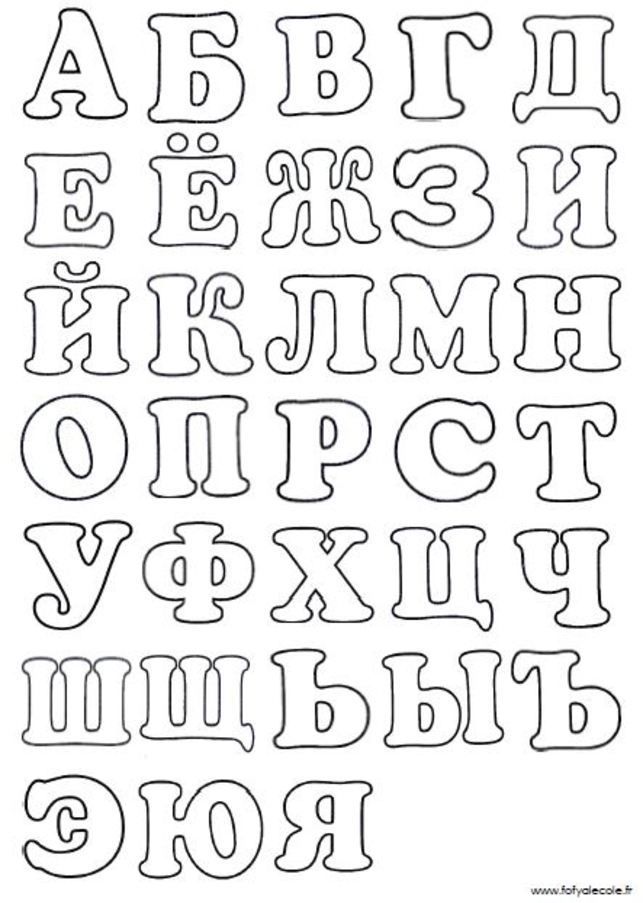
Трафарет — это «продырявленная пластинка», по крайней мере, таково значение этого слова в точном переводе с итальянского. Кратко о том, как сделать такую «пластинку» мы расскажем во второй половине этой статьи, а непосредственно ниже мы поделимся с вами тем, как создать основу для традиционного трафарета в Ворде.
Если вы готовы серьезно заморочиться, параллельно подключив фантазию, для создания трафарета вполне можно использовать любой шрифт, представленный в стандартном наборе программы. Главное, когда он будет распечатан на бумаге, сделать перемычки — места, которые не будут вырезаться в буквах, ограниченных контуром.
Собственно, если вы готовы так попотеть над трафаретом, непонятно, зачем вам наша инструкция, так как в вашем распоряжении есть все шрифты MS Word. Выбираете понравившийся, пишите слово или набираете алфавит и печатаете на принтере, а затем вырезаете их по контуру, не забывая о перемычках.
Если же вы не готовы тратить столько сил, времени и энергии и трафарет классического вида вас вполне устраивает, наша с вами задача — найти, скачать и установить тот самый классический трафаретный шрифт. От изнурительного поиска мы готовы вас избавить — мы все нашли самостоятельно.
От изнурительного поиска мы готовы вас избавить — мы все нашли самостоятельно.
Шрифт Trafaret Kit Transparent полностью имитирует старые добрые советские трафареты ТШ-1 с одним приятным бонусом — помимо русского языка в нем есть еще и английский, а также ряд других символов, отсутствующих в оригинале. Скачать его можно сайта автора.
Установка шрифта
Чтобы загруженный вами шрифт появился в Ворде, сначала его необходимо установить в систему. Собственно, после этого он автоматически отобразится в программе. О том, как это сделать, вы можете узнать из нашей статьи.
Создание основы для трафарета
Выберите Trafaret Kit Transparent из списка доступных в Ворде шрифтов и создайте в нем нужную надпись. Если же вам нужен алфавитный трафарет, напишите на странице документа алфавит. По необходимости можно добавить и другие символы.
Стандартная книжная ориентация листа в Ворде — не самое подходящее решение для создания трафарета.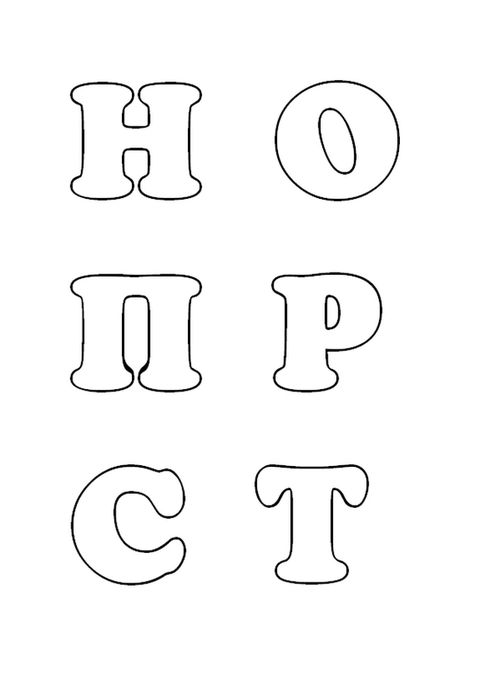 На альбомной странице он будет смотреться более привычно. Изменить положение страницы поможет наша инструкция.
На альбомной странице он будет смотреться более привычно. Изменить положение страницы поможет наша инструкция.
Теперь текст нужно отформатировать. Задайте подходящий размер, выберите подходящее положение на странице, установите достаточные отступы и интервалы, как между буквами, так и между словами. Наша инструкция поможет вам все это сделать.
Возможно, стандартного формата листа А4 вам будет недостаточно. Если вы хотите изменить его на больший (A3, к примеру), наша статья поможет вам это сделать.
Примечание: Изменяя формат листа, не забывайте соразмерно изменить размер шрифта и сопутствующие параметры. Не менее важными в данном случае являются возможности принтера, на котором трафарет будет распечатываться — поддержка выбранного формата бумаги обязательна.
Печать трафарета
Написав алфавит или надпись, отформатировав этот текст, можно смело переходить к печати документа. Если вы еще не знаете, как это сделать, обязательно ознакомьтесь с нашей инструкцией.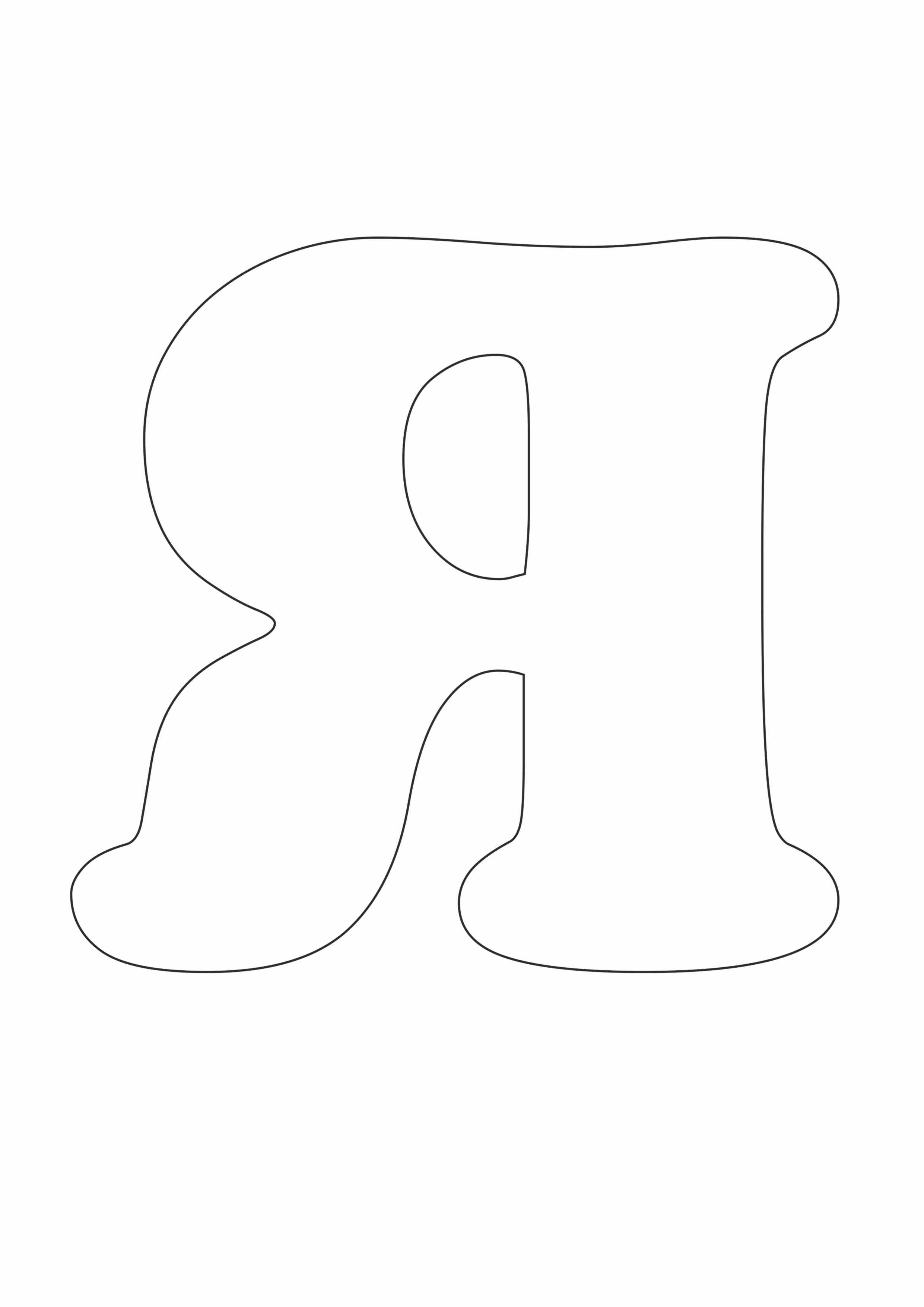
Создание трафарета
Как вы понимаете, толку от трафарета, распечатанного на обычном листике бумаги, практически никакого. Больше одного раза им вряд можно будет воспользоваться. Именно поэтому распечатанную страницу с основой для трафарета необходимо «укрепить». Для этого вам понадобится следующее:
- Картон или полимерная пленка;
- Копирка;
- Ножницы;
- Сапожный или канцелярский нож;
- Ручка или карандаш;
- Доска;
- Ламинатор (опционально).
Распечатанный текст необходимо перевести на картон или пластик. В случае перевода на картон, сделать это поможет обычная копирка (копировальная бумага). Страницу с трафаретом нужно просто наложить на картон, разместив между ними копирку, а затем обвести контур букв карандашом или ручкой. Если копировальной бумаги нет, можно продавить контуры букв ручкой. Аналогичное можно проделать и с прозрачным пластиком.
И все же, с прозрачным пластиком удобнее, да и просто правильнее будет поступить немного иначе.
После того, как созданная в Ворде основа для трафарета будет перенесена на картон или пластик, останется только вырезать пустые места с помощью ножниц или ножа. Главное, делать это строго по линии. Вести нож по границе буквы несложно, а вот ножницы изначально нужно «вгонять» в то место, которое будет вырезано, но не в саму грань. Пластик лучше резать острым ножом, предварительно разместив его на прочной доске.
Если под рукой у вас имеется ламинатор, распечатанный лист бумаги с основой для трафарета можно заламинировать. Сделав это, вырежьте буквы по контуру канцелярским ножом или ножницами.
Создавая трафарет в Word, особенно, если это алфавит, старайтесь сделать расстояние между букв (со всех сторон) не меньше их ширины и высоты. Если для представления текста это не критично, расстояние можно сделать и немного больше.
Если для создания трафарета вы использовали не предложенный нами шрифт Trafaret Kit Transparent, а любой другой (не трафаретный), представленный в стандартном наборе Ворда, напомним еще раз, не забывайте о перемычках в буквах.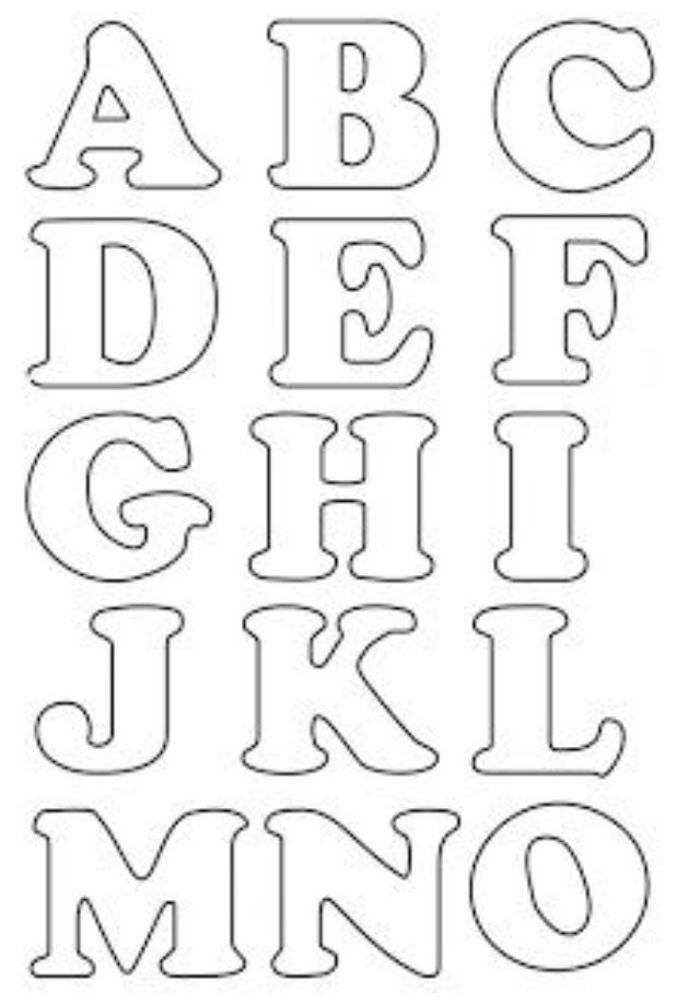 Для букв, контур которых ограничен внутренним пространством (очевидный пример — буквы «О» и «В», цифра «8»), таких перемычек должно быть не менее двух.
Для букв, контур которых ограничен внутренним пространством (очевидный пример — буквы «О» и «В», цифра «8»), таких перемычек должно быть не менее двух.
Вот, собственно, и все, теперь вы знаете не только о том, как в сделать в Word основу для трафарета, но и о том, как сделать полноценный, плотный трафарет своими руками.
Помнится, когда я учился в школе, был еще Великий Могучий Советский Союз и среди учащихся были весьма популярны линейки-трафареты. Мы подписывали трафаретными буквами тетради, составляли интересные, как нам казалось, тексты и пытались реализовать свои детские творческие идеи. Время шло, все это стало никому не нужным, а с появлением графических редакторов, таких, как фотошоп, стало проще раскрывать и развивать свои таланты. Я бы не сказал, что трафаретный шрифт кириллица сейчас в тренде, но небольшой спрос на него все же есть. К примеру трафаретный шрифт по Госту 14192-96. Это межгосударственный стандарт маркировки грузов. В моей коллекции он тоже присутствует. не говоря о том, что он идеально подойдет для ретро стилизации работ как в Word, так и Coreldraw и Photoshop, но так же используется там, где применение любого другого шрифта недопустимо.
не говоря о том, что он идеально подойдет для ретро стилизации работ как в Word, так и Coreldraw и Photoshop, но так же используется там, где применение любого другого шрифта недопустимо.
Трафаретный шрифт русский и английский
Не все трафаретные шрифты универсальны. То есть писать ими можно как по русски, так и английски. Но я выбрал 8 самых выдающихся, на мой взгляд. Один из них наиболее популярный, это шрифт Trafaret Kit . Вот так они выглядят:
Помнится, когда я учился в школе, был еще Великий Могучий Советский Союз и среди учащихся были весьма популярны линейки-трафареты. Мы подписывали трафаретными буквами тетради, составляли интересные, как нам казалось, тексты и пытались реализовать свои детские творческие идеи. Время шло, все это стало никому не нужным, а с появлением графических редакторов, таких, как фотошоп, стало проще раскрывать и развивать свои таланты. Я бы не сказал, что
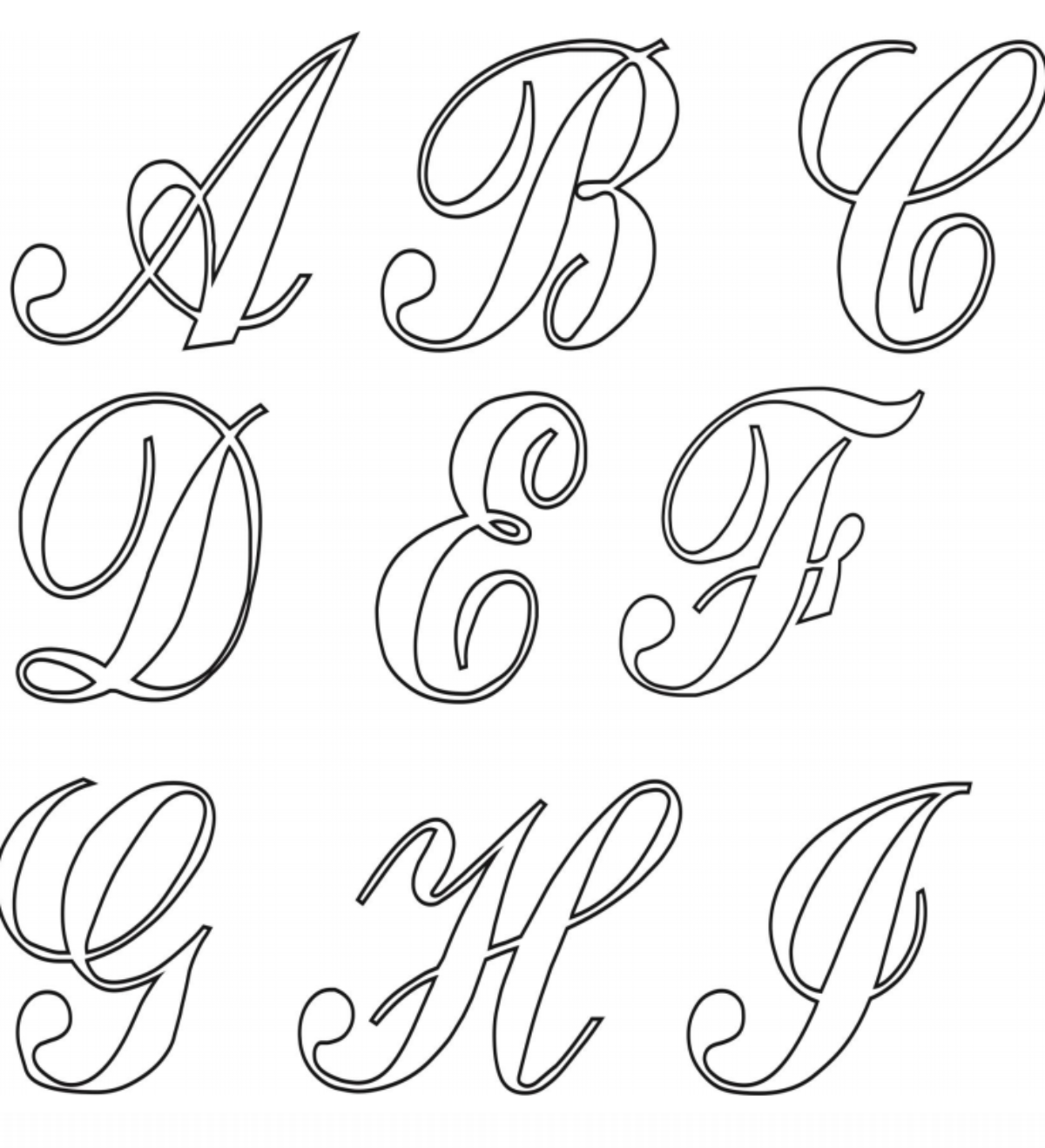 К примеру трафаретный шрифт по Госту 14192-96. Это межгосударственный стандарт маркировки грузов. В моей коллекции он тоже присутствует. не говоря о том, что он идеально подойдет для ретро стилизации работ как в Word, так и Coreldraw и Photoshop, но так же используется там, где применение любого другого шрифта недопустимо.
К примеру трафаретный шрифт по Госту 14192-96. Это межгосударственный стандарт маркировки грузов. В моей коллекции он тоже присутствует. не говоря о том, что он идеально подойдет для ретро стилизации работ как в Word, так и Coreldraw и Photoshop, но так же используется там, где применение любого другого шрифта недопустимо.Трафаретный шрифт русский и английский
Не все трафаретные шрифты универсальны. То есть писать ими можно как по русски, так и английски. Но я выбрал 8 самых выдающихся, на мой взгляд. Один из них наиболее популярный, это шрифт Trafaret Kit . Вот так они выглядят:
Поделиться с друзьями:
Похожие публикации
Как создать трафареты букв в Microsoft Word
Чтобы создать красивый и неповторимый шаблон, не нужно тратить много времени на кропотливую ручную работу. Все, что вам нужно сделать, это использовать Microsoft Word. В нем можно разработать дизайн любой надписи, украсить ее символами, а затем вырезать на плоттере — устройстве для автоматического вырезания по контуру на бумаге, картоне, пленке и т д. Рассмотрим, как максимально упростить и облегчить процесс создания шаблона.
Рассмотрим, как максимально упростить и облегчить процесс создания шаблона.
Содержание
- 1 Трафареты и трафаретные шрифты
- 2 Бесплатное скачивание трафаретных шрифтов для Word
- 3 Установка и добавление трафаретных шрифтов в Microsoft Office Word
- 4 Инструкция по созданию трафарета
- 5 Вырезка трафарета вручную или с помощью плоттера
Трафареты и трафаретные шрифты
Трафареты представляют собой листы со сквозными отверстиями в виде надписей, рисунков и т п., предназначенные для нанесения изображений по форме этих отверстий на поверхность других предметов. Трафареты активно используются в дизайне, архитектуре, скрапбукинге и многих других сферах.
Перед тем, как вырезать собственный шаблон, необходимо разработать его основу — дизайн. Макеты обычно создаются в графических редакторах, но если вы создаете шаблон только с буквами и символами шрифта, проще и быстрее использовать Microsoft Office Word.
Для шаблона подходят практически все стандартные шрифты, представленные в программе.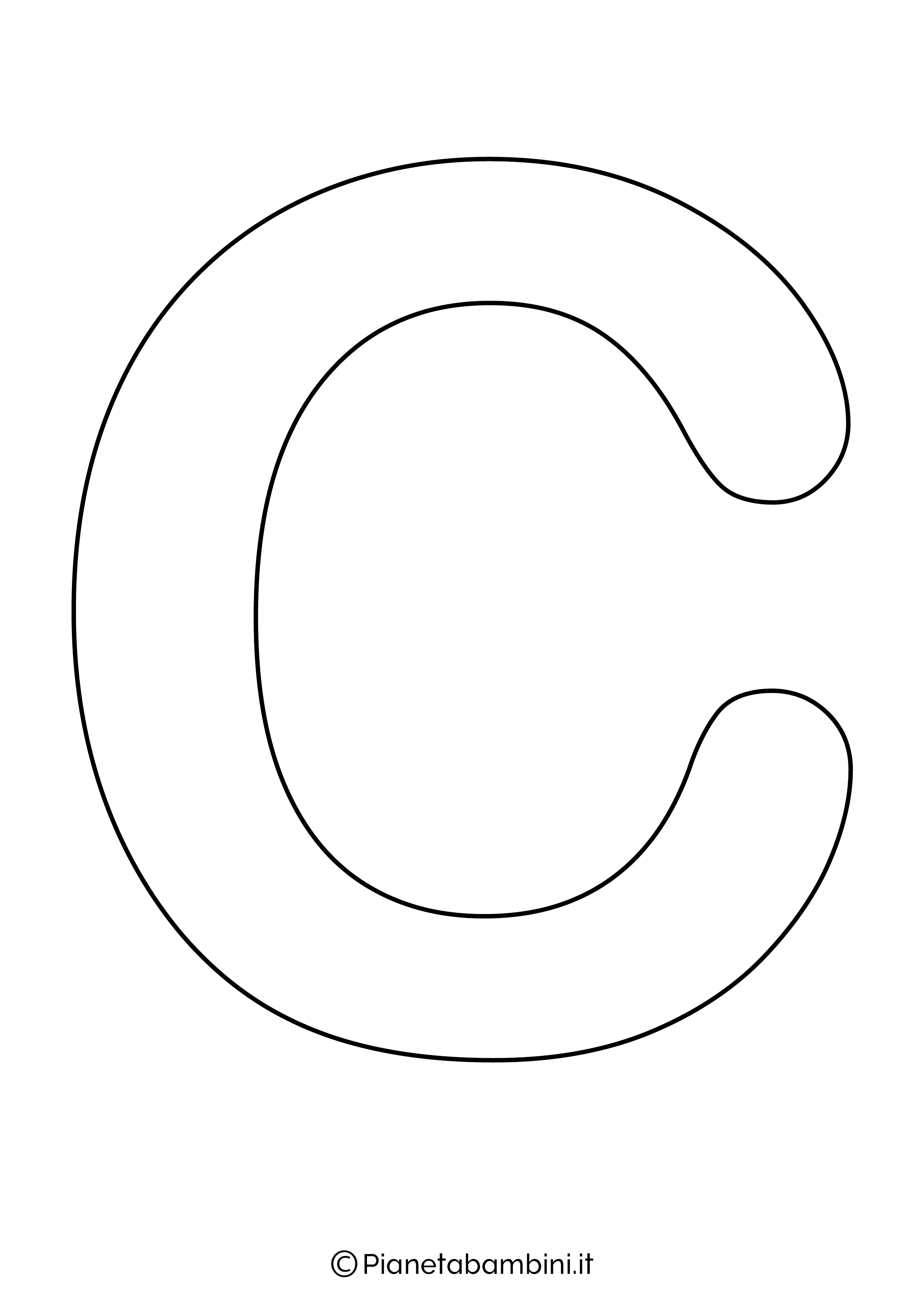 Но после печати дизайна, созданного из большинства из них, вам нужно будет добавить перемычки на буквы, места, которые будут удерживать части листа в замкнутом контуре букв.
Но после печати дизайна, созданного из большинства из них, вам нужно будет добавить перемычки на буквы, места, которые будут удерживать части листа в замкнутом контуре букв.
Чтобы не приходилось делать это вручную, дизайнеры создают специальные шаблонные шрифты, где уже прорисованы все мосты.
Бесплатное скачивание трафаретных шрифтов для Word
Поскольку в Windows не так много готовых к использованию шаблонных шрифтов, вам потребуется загрузить их, чтобы использовать в своем дизайне. К сожалению, есть сайты, которые вместе с файлами загружают вредоносное ПО на компьютеры пользователей, поэтому искать нужный контент следует только на проверенных ресурсах.
Чтобы облегчить вам поиск, мы составили небольшой список безопасных онлайн-библиотек, где шаблонные шрифты находятся в свободном доступе:
- AllFont.ru — В категории шрифтов Stencil этого сайта более 70 наборов.
- Fonts-online.ru — еще одна крупнейшая библиотека бесплатных шрифтов на любой вкус.

- Fonts.by — сайт с удобной системой поиска экранных шрифтов с кириллицей и без нее.
Файлы шрифтов в перечисленных ресурсах совместимы со всеми версиями Windows и Microsoft Office Word.
Установка и добавление трафаретных шрифтов в Microsoft Office Word
Рассмотрим, как скачать и добавить шаблонный шрифт в Word на примере Cameron с сайта Fonts-online.ru.
Для доступа к нужному файлу не нужно регистрироваться на сайте, достаточно подтвердить, что вы не робот и нажать кнопку «Скачать». Шрифт в формате ttf будет сохранен в папке загрузок.
Плюс:
- Зайдите в «Панель управления» операционной системы. Найдите папку «Шрифты» и откройте ее.
- Скопируйте загруженный файл и поместите его в эту папку. Все.
Пользуйтесь электроприборами так же, как раньше, а платите в 2 раза меньше!
Вы сможете платить за свет на 30-50% меньше в зависимости от того, какими именно электроприборами Вы пользуетесь.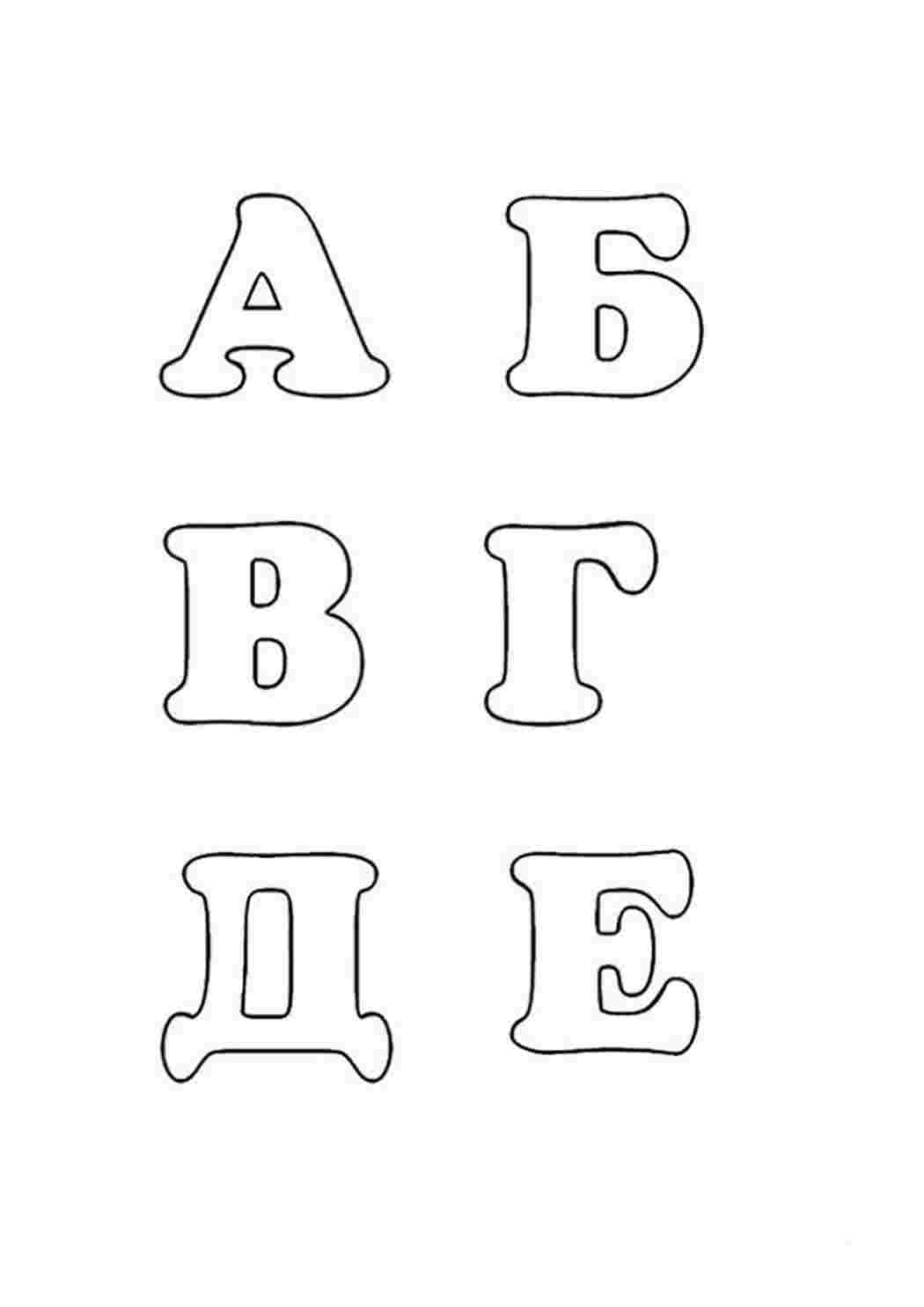
Читать далее >>
Теперь, когда шрифт установлен, вы можете использовать его в Word. Просто введите текст, выберите его и нажмите на стиль в списке ниже.
Кстати, многие наборы шрифтов включают в себя не только русский и латинский алфавиты, но и дополнительные символы, такие как греческие буквы, математические знаки, длинное тире, узоры и прочее.
Инструкция по созданию трафарета
Текст шаблона лучше писать крупными буквами на странице в альбомном формате. Чтобы изменить положение страницы с книжной на альбомную, откройте меню «Макет» или «Макет страницы» (в зависимости от вашей версии Word) и нажмите кнопку «Ориентация» в разделе «Параметры страницы». Затем выберите «Пейзаж».
Кроме того, вы можете произвольно изменить расстояние между буквами. Дизайнеры считают, что промежутки между ними должны быть примерно равны их высоте и ширине; таким образом шаблон будет выглядеть лучше.
Для этого выделите слово или фразу. Затем на вкладке «Главная» в разделе «Источник» нажмите кнопку, обведенную рамкой, что означает «Дополнительно», либо вызовите эту панель комбинацией горячих клавиш «Ctrl+D».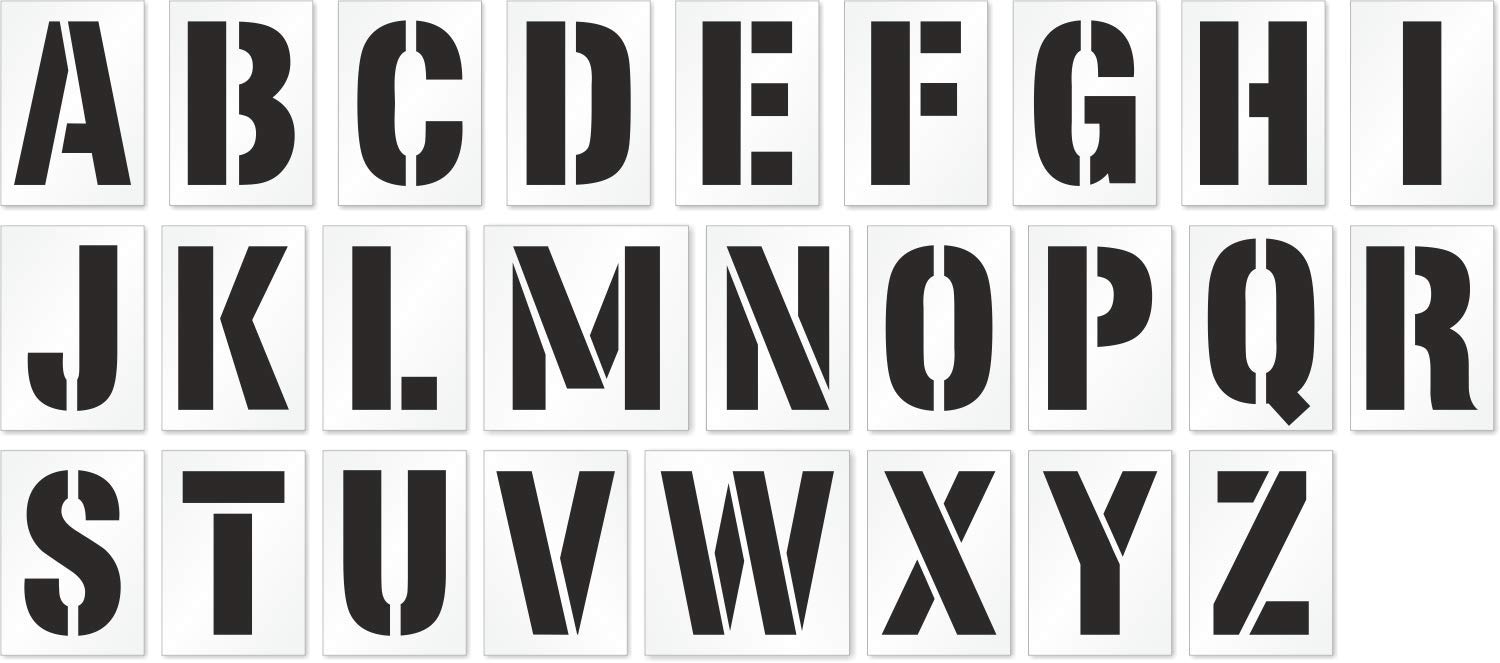
Чтобы изменить расстояние между символами, откройте в следующем окне раздел «Дополнительно» и в поле «Диапазон» измените тип с «Обычный» на «Скудный», увеличив количество пт на 10-20 единиц. Поиграйте с масштабом: ваша интуиция подскажет, когда надпись идеально подходит для трафарета.
Вырезка трафарета вручную или с помощью плоттера
Теперь, когда ваш уникальный шаблон готов, вы можете распечатать документ, нажав кнопку «Файл» и «Печать» в Microsoft Word».
Напечатанное изображение можно аккуратно вырезать ножницами или ножом. Или на плоттере, если есть возможность, но для этого придется еще немного потрудиться.
Чтобы вырезать шаблон на плоттере, дизайн нужно будет экспортировать в графический редактор, например Corel Draw или Adobe Illustrator. Однако, скорее всего, импортированный текст распознается программой как изображение, состоящее из пикселей, т.е растровое изображение. А для того, чтобы плоттер его вырезал, ему нужен контур. Другими словами, изображение должно быть вектором, состоящим из опорных пикселей и соединяющих их векторов (направленных линий).
Другими словами, изображение должно быть вектором, состоящим из опорных пикселей и соединяющих их векторов (направленных линий).
Преобразование растрового изображения в векторное можно осуществить с помощью тех же редакторов. Процесс преобразования называется отслеживанием. Ниже в качестве примера показана одноименная команда меню Adobe Illustrator.
Преимущества резки плоттером в том, что он позволяет получать вручную самые сложные и трудновырезаемые ажурные трафареты.
А теперь подведем итоги. Итак, чтобы сделать стильный и аккуратный шаблон в Word, следуйте этим простым правилам:
- Расстояние между буквами и от краев листа должно быть больше или равно ширине и высоте букв.
- Если вы хотите использовать обычные шрифты, вам нужно будет добавить мосты к буквам, чтобы они сохранили свой вид после вырезания.
- Вырезать шаблоны, кроме самых простых, лучше на плоттере, чем вручную.
Желаем вам творческих успехов и верим, что у вас все получится!
Купить трафарет для надписей онлайн в Индии
Etsy больше не поддерживает старые версии вашего веб-браузера, чтобы обеспечить безопасность пользовательских данных. Пожалуйста, обновите до последней версии.
Пожалуйста, обновите до последней версии.
Воспользуйтесь всеми преимуществами нашего сайта, включив JavaScript.
Найдите что-нибудь памятное, присоединяйтесь к сообществу, делающему добро.
( 1000+ релевантных результатов, с рекламой Продавцы, желающие расширить свой бизнес и привлечь больше заинтересованных покупателей, могут использовать рекламную платформу Etsy для продвижения своих товаров. Вы увидите результаты объявлений, основанные на таких факторах, как релевантность и сумма, которую продавцы платят за клик. Узнать больше. )
Узнайте больше о трафарете для надписей
Хотите купить трафарет для надписей? Вы пришли в нужное место! На Etsy вы можете найти широкий выбор трафаретов для надписей онлайн в Индии, от единственных в своем роде вариантов ручной работы до старинных сокровищ, готовых снова полюбиться.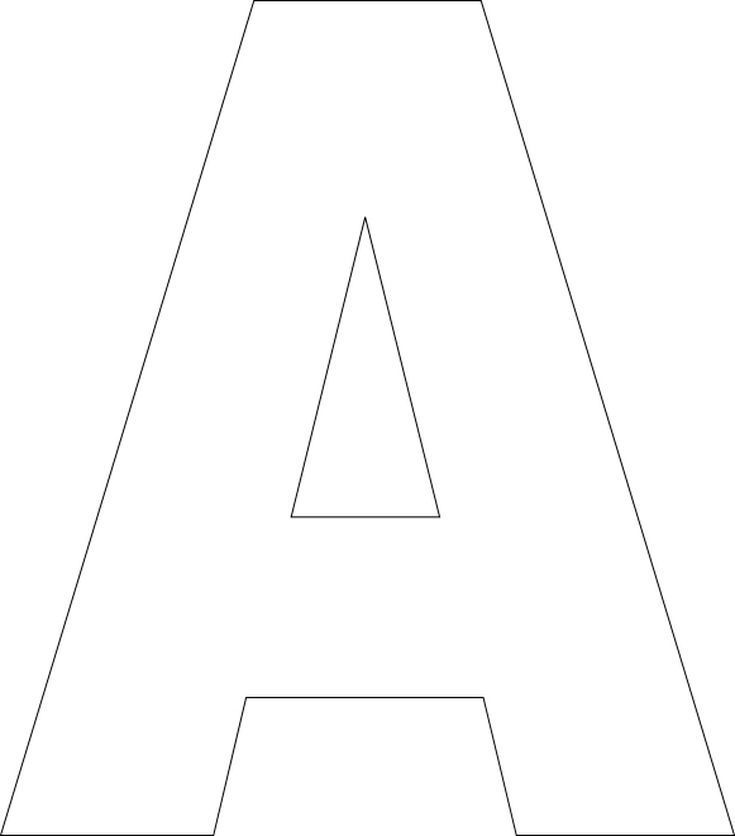 Наша глобальная торговая площадка — это активное сообщество реальных людей, от производителей и независимых дизайнеров до творческих предпринимателей, которые подключаются к специальным товарам, чтобы вы могли просматривать последние списки трафаретов для надписей от продавцов Etsy не только со всех уголков Индии, но и со всего мира. мир. Продавцы на Etsy могут продавать различные типы трафаретов для надписей, и вы обязательно найдете то, что идеально соответствует вашим потребностям и эстетике. Используйте фильтр, чтобы уточнить результаты поиска в соответствии с вашими требованиями и заблокировать элемент, который соответствует всем требованиям. Вы можете найти более подробную информацию в разделе описания в правой части каждой страницы со списком, включая правила доставки и возврата, чтобы помочь вам принять обоснованное решение во время совершения покупок. Изучая предложения нашего сообщества продавцов, вы найдете множество вариантов, от последних тенденций до классики на все времена.
Наша глобальная торговая площадка — это активное сообщество реальных людей, от производителей и независимых дизайнеров до творческих предпринимателей, которые подключаются к специальным товарам, чтобы вы могли просматривать последние списки трафаретов для надписей от продавцов Etsy не только со всех уголков Индии, но и со всего мира. мир. Продавцы на Etsy могут продавать различные типы трафаретов для надписей, и вы обязательно найдете то, что идеально соответствует вашим потребностям и эстетике. Используйте фильтр, чтобы уточнить результаты поиска в соответствии с вашими требованиями и заблокировать элемент, который соответствует всем требованиям. Вы можете найти более подробную информацию в разделе описания в правой части каждой страницы со списком, включая правила доставки и возврата, чтобы помочь вам принять обоснованное решение во время совершения покупок. Изучая предложения нашего сообщества продавцов, вы найдете множество вариантов, от последних тенденций до классики на все времена. Еще не готовы к выезду? Просто «добавьте в избранное» свой выбор с помощью кнопки с сердечком, чтобы легко получить к нему доступ позже! Правила доставки могут различаться, но некоторые из наших продавцов могут предлагать бесплатную доставку при покупке у них. Некоторые продавцы на Etsy также предлагают персонализированные товары, сделанные на заказ, на случай, если вы нашли что-то, что вам нравится, но хотите сделать это еще более уникальным. Если вы не видите раздел персонализации, вы всегда можете отправить продавцу свой запрос. После того, как вы закончите с онлайн-покупками трафаретов для надписей, вы можете заглянуть в наши руководства по подаркам, чтобы найти подарки для особых случаев (например, дни рождения, свадьбы, новоселье, юбилеи и все эти фестивали), которые сделаны с помощью любовь и забота настоящих людей о ваших самых близких друзьях и членах семьи!
Еще не готовы к выезду? Просто «добавьте в избранное» свой выбор с помощью кнопки с сердечком, чтобы легко получить к нему доступ позже! Правила доставки могут различаться, но некоторые из наших продавцов могут предлагать бесплатную доставку при покупке у них. Некоторые продавцы на Etsy также предлагают персонализированные товары, сделанные на заказ, на случай, если вы нашли что-то, что вам нравится, но хотите сделать это еще более уникальным. Если вы не видите раздел персонализации, вы всегда можете отправить продавцу свой запрос. После того, как вы закончите с онлайн-покупками трафаретов для надписей, вы можете заглянуть в наши руководства по подаркам, чтобы найти подарки для особых случаев (например, дни рождения, свадьбы, новоселье, юбилеи и все эти фестивали), которые сделаны с помощью любовь и забота настоящих людей о ваших самых близких друзьях и членах семьи!
Трафареты букв LOVE в цирковом стиле
Теги +
- Все трафареты
- Размер L/A2
- Размер M/A3
- Формат S/A4
- Что-то другое
- Подростковая тема
- Слов
- Размер XL/A1
13,20 фунтов стерлингов
Артикул: 10042S
Размер: S — A x B 34,9 x 36,7 см (13,7 x 14,4 дюйма) C 17 см (6,6 дюйма) M — A x B 47 x 52 см (18,6 x 20,4 дюйма) C 24 см (9,4 дюйма) L — A x B 68,6 x 73,1 см (27 x 28,7 дюйма) C 34 см (13,4 дюйма) XL — А х В 95 х 104 см (37,6 х 41 дюйм) С 50,4 см (19,8 дюйма)
Руководство по размерам
Наши стандартные размеры трафаретов
Все дизайны предлагаются в различных размерах. Следующие фотографии помогут вам визуализировать различные размеры, которые мы предлагаем.
Следующие фотографии помогут вам визуализировать различные размеры, которые мы предлагаем.
Точные размеры для каждого доступного размера листа см. в раскрывающемся списке продуктов.
XS (A5)
XS — размер листа 144 x 206 мм (5,6 x 8,1 дюйма)
XS — макс. площадь обрезки 114 x 176 мм (4,4 x 6,9 дюйма) с рамкой шириной 15 мм (0,6 дюйма)
S (A4)
S — размер листа 206 x 293 мм (8,1 x 11,5 дюйма)
S — Макс. площадь обрезки 166 x 253 мм (6,5 x 9,9 дюйма) с рамкой шириной 20 мм (0,8 дюйма)
M (A3)
M — Размер листа 293 x 416 мм (11,5 x 16,3 дюйма)
M — Макс. площадь выреза 233 x 356 мм (9,1 x 14 дюймов) с рамкой шириной 30 мм (1 дюйм)
L (A2)
L — Размер листа 416 x 590 мм (16,3 x 23,2 дюйма)
L — Макс. площадь обрезки 336 x 510 мм (13,2 x 20 дюймов) с рамкой шириной 40 мм (1,5 дюйма)
XL (A1)
XL — Размер листа 590 x 837 мм (23,2 x 32,9 дюйма)
XL — Макс. площадь выреза 490 x 737 мм (19,2 x 29 дюймов) с рамкой шириной 50 мм (2 дюйма)
площадь выреза 490 x 737 мм (19,2 x 29 дюймов) с рамкой шириной 50 мм (2 дюйма)
Трафарет MiniS
Размер листа 80 x 208 мм (3,1 x 8,1 дюйма)
Трафарет Mini — макс. площадь выреза 60 x 188 мм (2,3 x 7,4 дюйма) с рамкой 10 мм (0,4 дюйма)
S — A x B 34,9 x 36,7 см (13,7 x 14,4 дюйма) C 17 см (6,6 дюйма) M — A x B 47 x 52 см (18,6 x 20,4 дюйма) C 24 см (9,4 дюйма) L — A x B 68,6 x 73,1 см (27 x 28,7 дюйма) C 34 см (13,4 дюйма)XL — A x B 95 x 104 см (37,6 x 41 дюйм) C 50,4 см (19,8 дюйма)
Количество
не заказан. Мы отправим его отдельно в течение 10-15 дней.
Сказочный шик и веселье. Трафарет текста/буквы LOVE в цирковом стиле, трафарет включает в себя все четыре буквы, каждая буква вырезана на отдельном листе. Трафарет в форме квадрата или в ряд. Буквы L, O, V и E включены.
Попробуйте использовать краску для ткани, чтобы нанести трафарет на простые подушки. Добавьте нотку ЛЮБВИ в свой домашний декор. Отлично подходит для вторичной переработки мебели и всевозможных изменений интерьера! Доступны в нескольких размерах, подходящих для вашего трафаретного проекта. Выберите размер в раскрывающемся списке выше.
Добавьте нотку ЛЮБВИ в свой домашний декор. Отлично подходит для вторичной переработки мебели и всевозможных изменений интерьера! Доступны в нескольких размерах, подходящих для вашего трафаретного проекта. Выберите размер в раскрывающемся списке выше.
Наши трафареты…
- Простые в использовании и многоразовые.
- Изготовлен из толстого прочного пластика Mylar (190 микрон).
- Можно стирать. Гибкий.
- Подходит для использования со всеми типами красок, включая акриловые, эмульсионные, аэрозольные и т.д.
- Идеально подходит для декорирования любых поверхностей, включая стены, ткани, мебель и другие изделия ручной работы.
- В наличии для быстрой отправки.
- Отправляется в защитной упаковке с инструкцией по применению.
- Сделано в Великобритании.
Приведенная выше информация о размере относится к фактическому размеру трафарета. Дизайн всегда будет вырезаться из листа немного большего размера, чтобы обеспечить границу.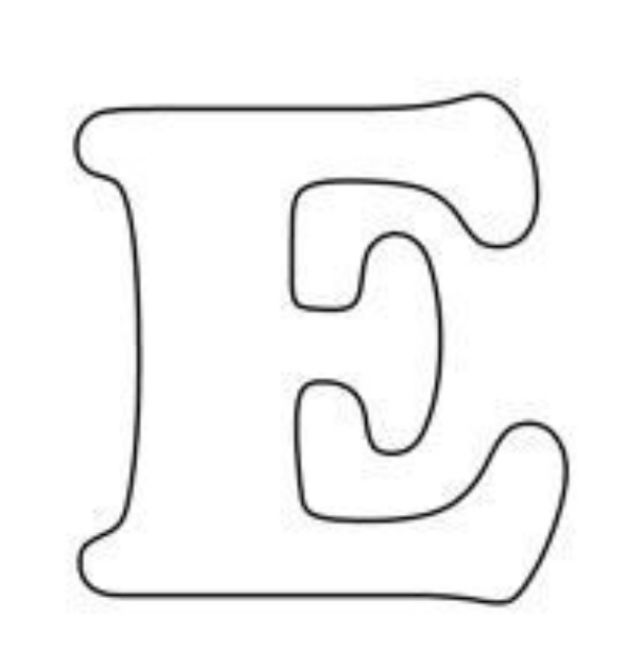

/feda2eb120caceb.ru.s.siteapi.org/img/d66ace035db2302778982b85316dc4d762c88647.png)